Obsah
Popis problému: Když v operačním systému Windows 10 přejdete na položku Start > Nastavení > Účty > Přidání někoho dalšího do tohoto počítače , nic se nestane, takže nelze přidat nový uživatelský účet v počítači. Tento problém se objevuje i v čistých instalacích systému Windows 10 nebo po aktualizaci systému Windows 10 v zařízeních PC i Tablet.

Zdá se, že problém "nelze přidat nový účet" je v zařízeních se systémem Windows 10 běžně způsoben, pokud k přihlášení do zařízení používáte účet Microsoft.
V tomto návodu najdete podrobné pokyny k vytvoření nového uživatelského účtu pomocí příkazového řádku nebo možností Uživatelské účty v systému Windows 10.
Jak opravit: Nelze přidat nový uživatelský účet ve Windows 10 nebo Windows 8/8.1.
Metoda 1. Vytvoření nového účtu pomocí možností Uživatelské účty.Metoda 2. Vytvoření nového uživatele pomocí příkazového řádku. Metoda 1. Jak vytvořit nový účet ve Windows 10 pomocí možností Uživatelské účty.
1. Ujistěte se, že jste se do počítače přihlásili pomocí účtu s právy správce.
2. Současně stiskněte tlačítko Vyhrajte + R otevřete příkazové pole pro spuštění a zadejte
- ovládání uživatelských hesel2
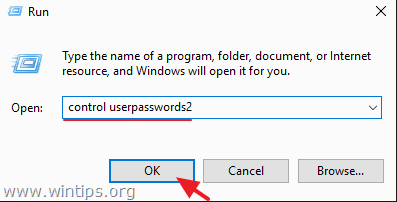
3. Klikněte na Přidat vytvořit nového uživatele.
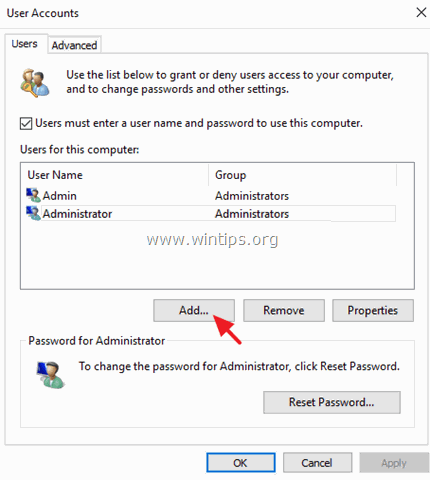
4. Pak zvolte Přihlaste se bez účtu Microsoft (nedoporučuje se).
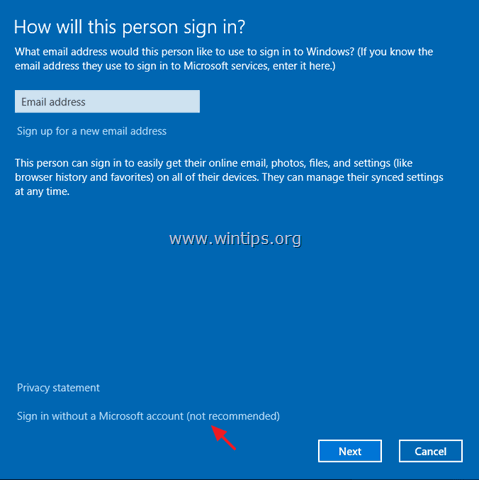
5. Klikněte na Místní účet .
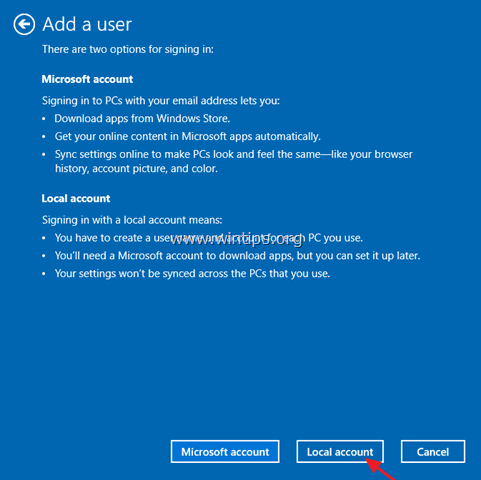
6. Zadejte přihlašovací údaje nového uživatele (uživatelské jméno a heslo) a stiskněte tlačítko Další .

7. Klikněte na Dokončení na poslední obrazovce.
8. Nyní se můžete odhlásit (nebo restartovat) a přihlásit se do systému Windows s novým účtem. *
Dosud jste měli v počítači vytvořit nový místní účet se standardními právy. Navíc:
- Pokud chcete změnit heslo nového uživatele:
-
- Vyberte nového uživatele. Klikněte na Obnovení hesla tlačítko.
- Pokud chcete novému uživateli udělit práva správce, pak:
1. Vyberte nového uživatele ze seznamu uživatelů a vyberte možnost Vlastnosti .
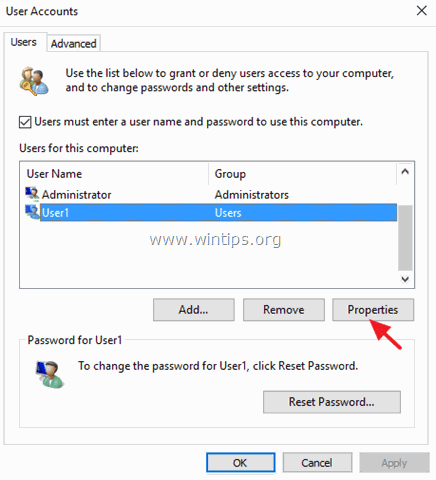
2. Zkontrolujte Správce a klikněte na tlačítko OK .
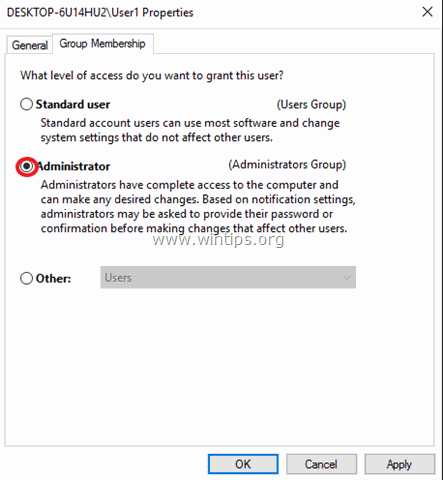
Metoda 2. Jak vytvořit nového uživatele v systému Windows 10 pomocí příkazového řádku.
1. Klikněte pravým tlačítkem myši na nabídku Start a vyberte Příkazový řádek (Admin).
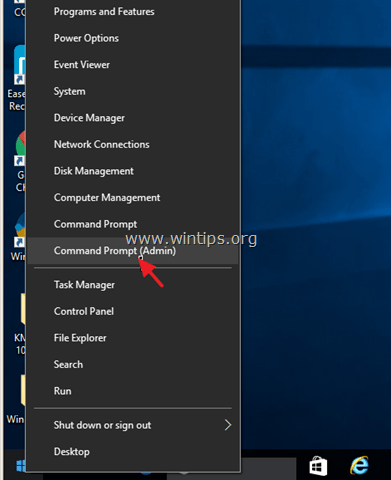
2. Na příkazovém řádku zadejte následující příkaz a stiskněte tlačítko Vstupte na :
- net user < new-account-name > < new-account-password > /add
Např. pokud chcete vytvořit nový účet s uživatelským jménem "User1" a heslem "user523", musíte zadat:
- net user User1 user523 /add
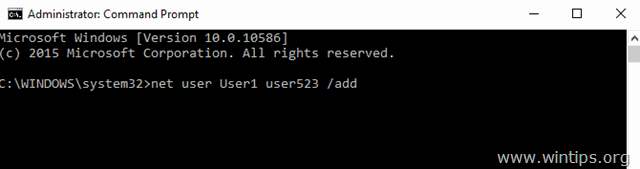
3. Pokud chcete novému uživateli udělit práva správce, zadejte následující příkaz a stiskněte tlačítko Vstupte na :
- net localgroup administrators < new-account-name > /add
Např. v našem příkladu musíte zadat:
- net localgroup administrators User1 /add
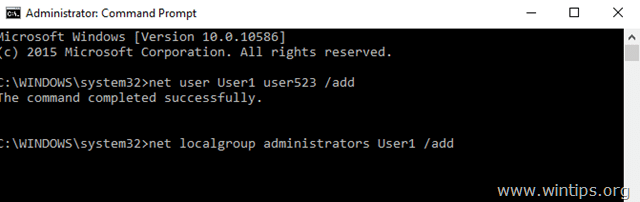
4. Zavřete příkazový řádek Okno a restartujte počítač, abyste se mohli přihlásit pod novým účtem.
To je vše! Dejte mi vědět, zda vám tento návod pomohl, a zanechte komentář o svých zkušenostech. Prosím, lajkujte a sdílejte tento návod, abyste pomohli ostatním.

Andy Davis
Blog správce systému o Windows





